|
|
Volver a |
Introducción: generar una consulta
Antes de generar una consulta, decida la información que necesita y la fuente de datos que contiene esa información. Concrete lo que extrae. Si recupera pocos datos mejora el tiempo de respuesta y se reduce la información innecesaria.
Si es la primera vez que utiliza QUERY, debe sincronizar con el Diccionario de datos de Winshuttle. El Diccionario de datos de Winshuttle es concreto para la fuente de datos que ha seleccionado, ya sean Tablas o Sets de información/Consultas SAP o bases de datos lógicas. Cada una contiene las tablas SAP, Infosets o consultas y bases de datos lógicas más utilizadas para esa fuente. Estos componentes están organizado según el área funcional, como Gestión de materiales, Venta y distribución, Recursos humanos y Planificación de producción. Las tablas que son importantes para códigos de operación específicos se organizan bajo un elemento de «código t».
Para sincronizar el diccionario de datos
- Elija una de las siguientes opciones:
- En el panel del diccionario de datos, haga clic con el botón derecho en Diccionario de datos de Winshuttle. En el menú de acceso directo, haga clic en Sincronizar.
o
- Arrastre la tabla a la zona del generador de consultas. La tabla se sincroniza automáticamente.
- En el panel del diccionario de datos, haga clic con el botón derecho en Diccionario de datos de Winshuttle. En el menú de acceso directo, haga clic en Sincronizar.
Los nombres del panel cambian de rojo a negro cuando se sincronizan las tablas. Los iconos indican el grupo, el lugar y las tablas transparentes e incluso las vistas de tabla.
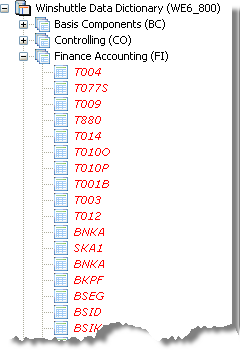
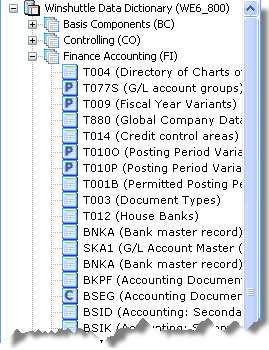
Diccionario de datos antes y después de la sincronización.
Para este ejemplo, utilizaremos las tablas MARA y MAKT.
Para añadir tablas a la zona del generador de consultas
- Elija una de las siguientes opciones:
- Arrastre y deje las tablas, Infoset, consulta o base de datos lógica que desee en la zona del generador de consultas o haga doble clic en el nombre de la tabla.
o
- Haga clic en el botón de Buscar en el diccionario de datos bajo el mismo. Haga clic en Buscar por tabla e introduzca un nombre o descripción de tabla. Haga clic en Buscar. Seleccione la tabla que desee de la lista que aparece y haga clic en Añadir la tabla seleccionada a la zona de generador de consultas.

Generar una consulta
- En cada tabla, seleccione los campos que desea consultar.
- Los nombres de los campos aparecen en el panel de criterios.
- Para indicar criterios para un campo, haga clic en Selección. El tipo de selección por defecto es Hora de ejecución. Si desea fijar los criterios, configure el tipo de selección en Fijado. El generador de cláusulas WHERE se abre. Haga esto para todos sus campos.
- Haga clic en Anterior
 para ir al nivel de asignación. Cuando se le pida que guarde el archivo, haga clic en Sí.
para ir al nivel de asignación. Cuando se le pida que guarde el archivo, haga clic en Sí. - En el cuadro de diálogo Guardar como, introduzca un nombre para el archivo de consulta y haga clic en Guardar.
- Ya está de nuevo en la pantalla de tres panales y están listos para la fase de asignación.
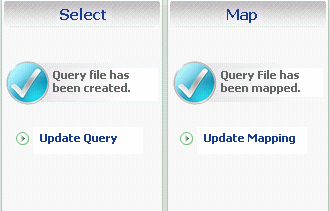
Se ha generado el panel de asignación de la pantalla de tres paneles tras una consulta y se ha guardado.
También en esta sección |

 Home
Home Back
Back Next
Next Contents
Contents Index
Index Product Help
Product Help Support
Support Print
Print Trademarks
Trademarks Feedback
Feedback Back to top
Back to top


